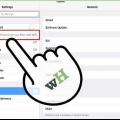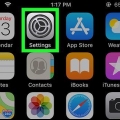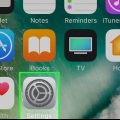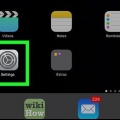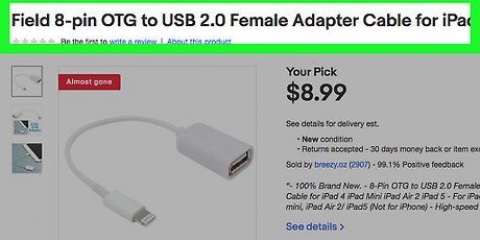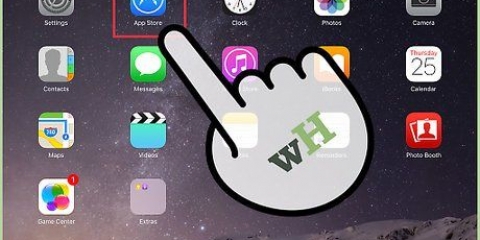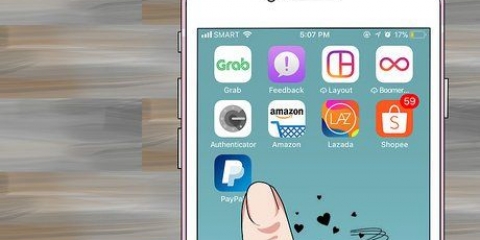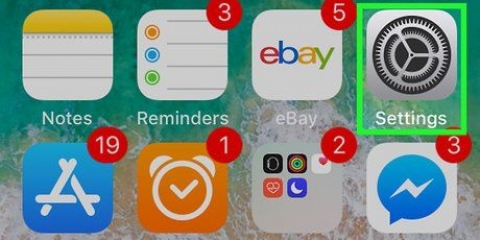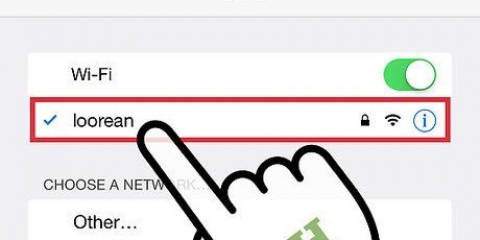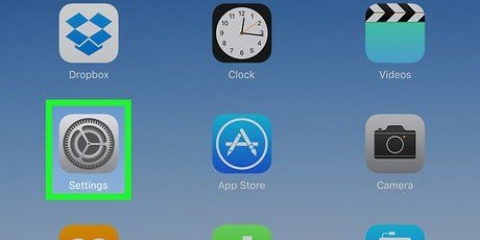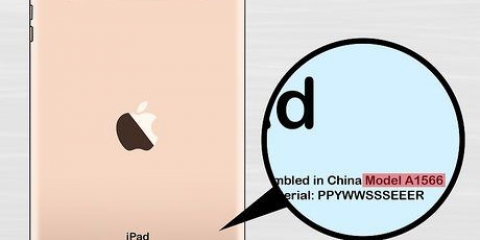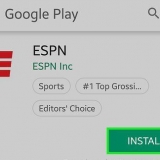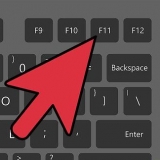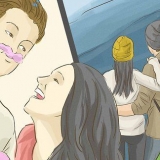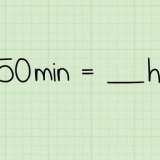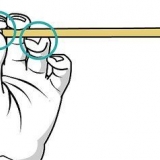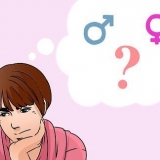Acquista un ipad
Contenuto
L`iPad ha preso d`assalto il mercato dell`elettronica quando è arrivato per la prima volta sugli scaffali nel 2010. Oggi è uno dei tablet più popolari. Ne vuoi uno tu stesso, ma come fai a sapere quale modello scegliere? In termini di facilità d`uso, non differiscono nemmeno molto, vale a dire. Ciò che conta davvero è l`archiviazione e la connettività.
Passi
Parte 1 di 3: Confronto dei modelli

1. Conosci i diversi modelli. I modelli più recenti di iPad sono l`iPad Air e l`iPad Mini con display Retina. Da quando è uscito l`iPad, ci sono stati tre tipi: l`iPad, l`iPad Air e l`iPad Mini. Ognuno di questi ha diverse "generazioni" e diverse revisioni. Ad esempio, ci sono quattro generazioni di iPad, due di iPad Mini e una di iPad Air.
- L`iPad Air è in realtà la quinta generazione dell`iPad. L`iPad 4 originale è nuovo disponibile solo nella versione da 16 GB. Questo è semplicemente chiamato il "iPad con display Retina". In futuro, tutti i principali iPad diventeranno iPad Air.
- Gli iPad sono i più grandi, gli iPad Mini sono i più piccoli e gli iPad Air sono molto leggeri.

2. Decidi se hai bisogno di Internet mobile (cellulare). La maggior parte degli iPad sono disponibili con o senza Internet mobile. Il servizio cellulare significa che puoi connetterti a Internet fintanto che è presente un segnale cellulare. Se vuoi Internet mobile, devi sottoscrivere un abbonamento. Tutti gli iPad possono essere collegati tramite Wi-Fi: ciò ti consente di connetterti a una connessione wireless, se disponi della password.

3. Pensa a quanto spazio di archiviazione ti serve. La maggior parte dei modelli è disponibile con quantità variabili di spazio di archiviazione. Maggiore è lo spazio di archiviazione, più costoso diventa l`iPad. La maggior parte degli iPad rilasciati fino alla fine del 2012 (iPad 3 e iPad Mini) sono disponibili nelle versioni da 16, 32 e 64 GB. Gli iPad rilasciati successivamente (iPad 4, iPad Mini con Retina e iPad Air) sono disponibili nelle versioni da 16, 32, 64 e 128 GB.
Più spazio di archiviazione hai, più foto, video, musica e app puoi mettere sul dispositivo.

4. Considera la potenza del processore. Se prevedi di utilizzare molte app di alta qualità, dovresti prendere in considerazione l`idea di acquistare l`ultimo iPad Air. Questo iPad ha un processore significativamente migliore rispetto ai precedenti modelli di iPad. Questo non significa che quelli più vecchi non funzionino; la maggior parte delle app non è stata ancora sviluppata per sfruttare il nuovo hardware. Quindi la maggior parte delle app funzionerà bene su un modello precedente.

5. Scegli un colore. La maggior parte degli iPad sono disponibili in argento/bianco o grigio/nero. Puoi anche acquistare skin che cambiano il colore dell`iPad. Apple semplicemente non li fornisce da sola. Oltre allo spazio di archiviazione e alla connettività, gli iPad delle stesse generazioni sono identici.
| Modella | Data di rilascio | Deposito |
|---|---|---|
| iPad con retina* | All`inizio del 2014 | 16 GB |
| iPad Air | Fine 2013 | 16, 32, 64, 128 GB |
| iPad mini con retina | Fine 2013 | 16, 32, 64, 128 GB |
| Ipad 4 | Fine 2012 | 16, 32, 64, 128 GB |
| Ipad mini | Fine 2012 | 16, 32, 64 GB |
| iPad 3 | Inizio 2012 | 16, 32, 64 GB |
Parte 2 di 3: Trovare un rivenditore

1. Prova gli iPad di persona. Visita il tuo Apple Store o negozio di elettronica locale per provare i diversi iPad. Questo ti darà un`idea delle dimensioni dello schermo, della velocità e della differenza di dimensioni tra i diversi iPad.

2. Prendi in considerazione l`acquisto di uno usato. Gli iPad nuovi di zecca sono costosi. Fortunatamente, molti fan di Apple acquistano immediatamente l`ultima versione e vendono il loro vecchio dispositivo. La gamma di iPad usati è quindi sempre ampia. Controlla Marktplaats e Speurders per le migliori offerte.
Assicurati sempre di vedere l`iPad di persona prima di acquistarne uno.

3. Guardati intorno per le migliori offerte. Non dare per scontato che il primo negozio che guardi offra anche il miglior affare. Mentre i dispositivi Apple sono raramente in vendita, i modelli più vecchi possono sicuramente diventare un po` più economici. Ad esempio, durante le vacanze.

4. Guarda online. I rivenditori online possono spesso offrire un`offerta migliore rispetto ai negozi reali. Spesso non troverai questi uno-due-tre. Assicurati che il rivenditore sia affidabile e che acquisti effettivamente un nuovo iPad. Alcuni fornitori non chiariscono che stai acquistando un prodotto usato.
Parte 3 di 3: Configurazione dell`iPad

1. Configurazione dell`iPad per la prima volta. Quando avvii il tuo nuovo iPad per la prima volta, verrai guidato attraverso le impostazioni iniziali. Accendi l`iPad premendo il pulsante di accensione/spegnimento, situato nella parte superiore dell`iPad, a destra. Scorri il dito da sinistra a destra per iniziare.
Ti verrà chiesto quale lingua desideri utilizzare. Puoi cambiarlo in seguito. Ti verrà chiesto il tuo paese e la tua regione. Questo aiuta Apple a determinare quali app puoi scaricare. Alcune app sono disponibili per il download solo in determinate regioni.

2. Connettiti a una rete wireless. Durante la configurazione ti verrà chiesto di connetterti a una rete wireless. Scegli la rete a cui vuoi connetterti. Se la rete è protetta, dovrai inserire la password.

3. Decidi se abilitare i servizi di localizzazione. Dopo la connessione a una rete wireless, ti verrà chiesto se desideri abilitare i servizi di localizzazione. Ciò consente al tuo iPad di determinare la tua posizione attuale. Alcune app, come Mappe, richiedono la tua posizione per funzionare. Se sei connesso tramite WiFi, proverà a determinare la tua posizione in base al tuo indirizzo IP.
Abilita questa funzione se hai il "Trova il mio iPad"-desidera abilitare il servizio. Questo è utile se hai perso il tuo iPad o se è stato rubato.

4. Scegli la modalità di impostazione. Ti verrà data la possibilità di configurare il tuo iPad come nuovo iPad o di ripristinare il tuo iPad da un backup. Quando aggiorni il tuo iPad, puoi scegliere di ripristinarlo da un backup. Pertanto, le tue app, le impostazioni, ecc. sincronizzato automaticamente. Se questo è il tuo primo iPad, tocca "Configura come nuovo iPad".

5. Accedi con un ID Apple. Ciò ti consente di sincronizzare tutti i tuoi dispositivi iDevice e gli acquisti di iTunes con un account. La creazione di un ID Apple è gratuita. Tuttavia, devi collegare i dati della tua carta di credito (o una carta regalo) all`account per poter acquistare da iTunes e App Store.

6. Installa alcune app. Apri l`App Store e cerca le app. Per acquistare app devi avere una carta di credito (o carta regalo) collegata al tuo account.
Esistono decine di migliaia di app che vanno dalla produttività ai giochi. Ci sono anche innumerevoli siti che ti dicono quali app pensano siano buone o cattive. Sentiti libero di sperimentare con le app. Molte app sono anche disponibili per il download in versione Lite o Free: ciò ti consente di provare alcune delle funzionalità senza doverle pagare subito.

7. Collega il tuo account di posta elettronica. Questa è una delle cose più comuni che i nuovi utenti incontrano. Puoi aggiungere account e-mail all`app Mail guardando il menu Impostazioni. Vai a "Posta, contatti, calendario" e tocca "Nuovo account".
Se utilizzi Gmail, puoi anche scaricare l`app Gmail. Ciò ti consente anche di connetterti all`app Drive. Se usi molto Google, questo è molto utile.
Articoli sull'argomento "Acquista un ipad"
Condividi sui social network:
Popolare